
Cómo desbloquear el patrón del teléfono Samsung en 8 métodos simples

¿Olvidaste el patrón de bloqueo de tu teléfono Samsung y no puedes acceder a tu dispositivo? No te preocupes; No está solo y existen varias formas de resolver este problema. Ya sea que necesite una solución rápida o una solución que garantice que no se pierdan datos, esta guía lo tiene cubierto.
En este artículo, exploraremos 8 métodos simples y efectivos para desbloquear patrones de teléfonos Samsung. Independientemente de su experiencia técnica, estas instrucciones paso a paso le ayudarán a recuperar el acceso a su teléfono de forma rápida y segura. Profundicemos y descubramos el mejor método para desbloquear el patrón de su teléfono Samsung.
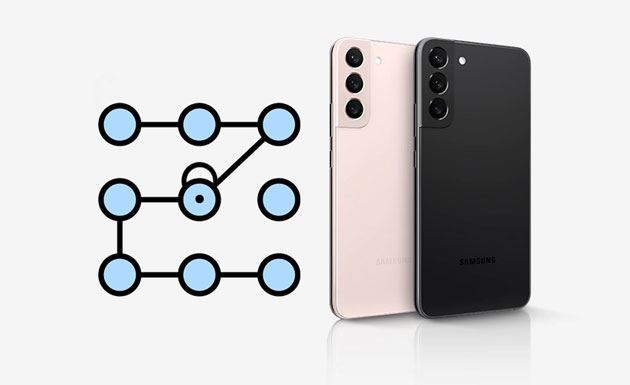
¿Busca una solución de desbloqueo de patrones de Samsung Galaxy que desbloquee el patrón del teléfono Samsung sin pérdida de datos? En caso afirmativo, la herramienta de restablecimiento del patrón de bloqueo del teléfono Samsung/ Android puede satisfacer fácilmente su demanda. Como uno de los desbloqueadores de teléfonos Android más simples del mercado, Samsung Unlock goza de una buena reputación entre los usuarios de Samsung y los propietarios de otros dispositivos Android .
¿Por qué deberías elegir Samsung Unlock?
¿Cómo desbloquear un patrón de teléfono Samsung bloqueado con unos pocos clics?
01 Instale y ejecute Samsung Unlock en su computadora.
02 Haga clic en "Eliminar bloqueo de pantalla" > Seleccione el modo "Eliminar sin pérdida de datos".

03 Conecte su dispositivo mediante un cable USB. Luego, elige la información de tu dispositivo y descarga el paquete de datos correspondiente.

04 Inicie el proceso de desbloqueo y espere un segundo hasta que se complete. Luego, su dispositivo se reiniciará y se eliminará el patrón de bloqueo.

Esta forma sólo funciona para teléfonos Samsung con Android 4.4 y versiones anteriores. Cuando dibujas el patrón de bloqueo incorrecto en tu teléfono Samsung 5 veces sin cesar, recibirás un mensaje que dice "has dibujado incorrectamente tu patrón de desbloqueo cinco veces. Inténtalo nuevamente en 30 segundos". En este momento, puedes desbloquear tu teléfono Samsung con tu cuenta de Google.
Pero si no tiene una cuenta de Google conectada a su dispositivo o conexión a Internet, omita este camino.
¿Cómo desbloqueo mi teléfono Samsung si olvido el patrón?
Paso 1. Dibuja el patrón incorrecto cinco veces consecutivas en tu teléfono Samsung y toca la opción "Olvidé el patrón" en la esquina inferior derecha.
Paso 2. Elija la opción "Ingresar los detalles de la cuenta de Google", toque "Siguiente" e ingrese su cuenta y contraseña de Gmail. A continuación, toque el botón "Iniciar sesión".

Paso 3. En la página Configuración de desbloqueo de pantalla, restablezca su patrón de bloqueo y use el nuevo patrón de bloqueo para desbloquear su teléfono.
SmartThings Find, anteriormente conocido como Find My Mobile, es la solución oficial de Samsung para descifrar de forma remota el patrón de bloqueo de Samsung, aunque su propósito principal es ayudarlo a encontrar su dispositivo móvil en caso de pérdida o robo. Su teléfono Samsung debe cumplir con estos requisitos para usarlo de esta manera:
¿Cómo desbloquear el patrón de bloqueo del teléfono Samsung?
Paso 1. Abra smartthingsfind.samsung.com desde un navegador en otro teléfono o computadora.
Paso 2. Ingrese las credenciales de su cuenta Samsung y toque el botón "Iniciar sesión".
Paso 3. Verás el dispositivo móvil registrado con tu cuenta Samsung. Si tiene varios dispositivos con la misma cuenta Samsung, asegúrese de seleccionar el teléfono Samsung correcto que desea desbloquear.
Paso 4. Toque el ícono "Desbloquear" e ingrese la contraseña de su cuenta Samsung para verificar la operación. Luego, toque "Siguiente" y desbloqueará su teléfono Samsung de forma remota.

También puede desbloquear el dispositivo automáticamente cuando se detectan ubicaciones o dispositivos confiables. Sin embargo, antes de utilizar este método, debe configurar la función Smart Lock en su dispositivo a través de "Configuración" > "Pantalla de bloqueo" > "Smart Lock". Admite tres tipos de métodos de Smart Lock: detección corporal, lugares confiables o dispositivos confiables.
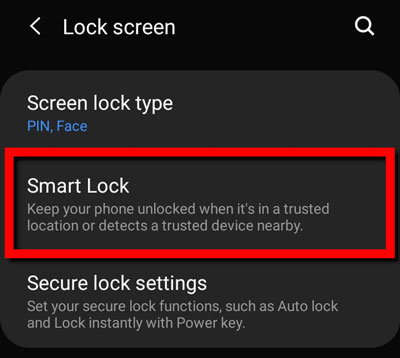
Si está seguro de haber configurado Smart Lock en su teléfono Samsung anteriormente, puede usarlo de esta manera.
Por ejemplo, ha configurado su casa como una ubicación confiable. Cuando llegues a casa con tu smartphone, este detectará la ubicación y se desbloqueará automáticamente. Sin embargo, tenga en cuenta que debe desbloquear la pantalla con el patrón/PIN/contraseña si no utiliza su dispositivo durante aproximadamente cuatro horas.
Otra forma de evitar el patrón de bloqueo de Samsung es mediante Buscar mi dispositivo (o Administrador de dispositivos Android ). Suponga que ha activado de antemano la función Buscar mi dispositivo de su teléfono Samsung. Puede comenzar a desbloquear su dispositivo con los siguientes pasos.
¿Cómo desbloquear un teléfono Samsung donde olvidé el patrón a través de Buscar mi dispositivo?
Paso 1. Visite el sitio web oficial Find My Device desde el navegador de una computadora e inicie sesión con la misma cuenta de Google que vinculó con su teléfono Samsung.
Paso 2. En Todos los dispositivos, elija el teléfono Samsung que desee y haga clic en la opción "BORRAR DISPOSITIVO".

Paso 3. Toca la opción "Borrar todos los datos" > Borrar para desbloquear tu dispositivo. Tenga en cuenta que esto también eliminará todo el contenido y la configuración de su teléfono. Haga una copia de seguridad de su teléfono Samsung si no desea perder sus datos.
Supongamos que su teléfono Samsung ejecuta Android 5.0 a Android 5.1.1. En ese caso, puedes bloquear directamente el patrón de bloqueo de Samsung haciendo una llamada de emergencia. Sin embargo, la tasa de éxito no es muy alta.
¿Cómo desbloquear el patrón de bloqueo en un teléfono Samsung?
Paso 1. Haga clic en la opción "Llamada de emergencia" en la pantalla de bloqueo e ingrese diez asteriscos (*).
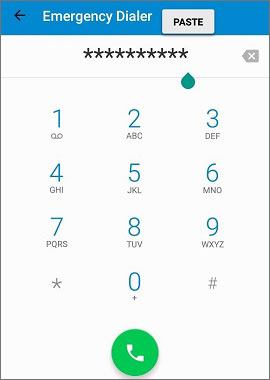
Paso 2. Copie y pegue estos asteriscos en el mismo campo hasta que no pueda pegar más.
Paso 3. Vuelva a la pantalla de bloqueo, ejecute la Cámara y deslícese de arriba a abajo para salir del modo Cámara.
Paso 4. Toque el ícono "Configuración" en la barra de notificaciones y pegue los asteriscos copiados en el campo de contraseña.
Paso 5. Continúe pegando los asteriscos hasta que la pantalla de bloqueo falle y aparezca la pantalla de inicio.
El restablecimiento de fábrica también es un método eficaz para deshacerse del patrón de pantalla de bloqueo. Durante el proceso, se borrarán todos los datos y configuraciones del dispositivo. Sin embargo, puede restaurar los datos de Samsung después de un restablecimiento de fábrica si ha realizado una copia de seguridad de su dispositivo anteriormente.
Para desbloquear el patrón de bloqueo de Samsung mediante el restablecimiento de fábrica:
Paso 1. Apague su teléfono Samsung.
Paso 2. Mantenga presionados los botones "Encendido" + "Bajar volumen" juntos hasta que aparezca la pantalla del modo de recuperación.
Paso 3. Elija la opción "borrar datos/restablecimiento de fábrica" usando los botones "Volumen" y presione el botón "Encendido" para confirmar.

Paso 4. Seleccione "Sí" para confirmar la operación. Cuando finalice el proceso de reinicio, elija la opción "Reiniciar sistema ahora" para reiniciar su dispositivo.
Por último, pero no menos importante, puedes utilizar las herramientas ADB para eliminar el patrón de bloqueo de tu teléfono Samsung. No es fácil de entender y manejar en comparación con los métodos anteriores. Pero supongamos que ha habilitado la depuración USB en su teléfono anteriormente y su PC puede conectarse a través de ADB. En ese caso, puede probar las instrucciones a continuación.
¿Cómo desbloquear un patrón de bloqueo olvidado en un teléfono Samsung a través de ADB?
Paso 1. Descargue ADB en su computadora desde este sitio web: https://developer.android.com/studio/command-line/adb, ejecute el instalador y descargue los paquetes importantes a su sistema.
Paso 2. Conecte su teléfono Samsung a la computadora mediante un cable USB y abra una ventana de comando en el directorio ADB.
Paso 3. Ingrese el comando: "adb shell rm /data/system/gesture.key" y presione la tecla "Enter" en el teclado.

Paso 4. Reinicia tu teléfono y verás que la pantalla de bloqueo ha desaparecido.
Ahora tienes 8 opciones para resolver cómo desbloquear el patrón del teléfono Samsung. Si no puede decidir cuál es la mejor manera, intente desbloquear Samsung primero. Elimina todos los bloqueos de pantalla del modelo Samsung sin pérdida de datos. Además, no es necesario introducir nada durante todo el proceso y la operación es fácil y segura. Además, la tasa de éxito es mucho mayor que cualquier otra cosa. Y no correrá el riesgo de perder datos en modelos modernos con nuestra atenta guía.
Artículos relacionados:
Todo sobre el código maestro de desbloqueo del patrón Samsung | Una guía completa
¿Qué hacer si olvidé el PIN Android ? [Resuelto con 6 formas efectivas]
Todo lo que necesitas saber sobre el código maestro para desbloquear cualquier teléfono
Las mejores herramientas de desbloqueo de Samsung para desbloquear su teléfono Samsung en 2025